Nitropyn asentaminen Windowsissa¶
Muista
Yleensä Windows-tuki ja asennusohjelma ovat kokeellisia - käytä niitä varoen.
Muista
Jos käytät jo Pythonia järjestelmässäsi ja tunnet komentorivin, voit vaihtoehtoisesti asentaa nitropyn pipx:llä, katso Nitropyn asentaminen pipx:llä.
Using our Release¶
Lataa uusin
.exe-tiedosto osoitteesta releases.Avaa komentokonsoli järjestelmänvalvojan tilassa (Windows 10: paina hiiren oikeaa painiketta Käynnistä-valikossa ja valitse valikosta ”Windows PowerShell (Admin)”).
Change to the directoy of the
.exe(something likecd C:\Users\YOURUSER\Downloads)Suorita
nitropy-VERSION.exe`
Muista
Jos käytät Microsoft Edgeä, Windows saattaa merkitä ladatun
.exe:n ”käyttämättömäksi”. Jos haluat merkitä sen joka tapauksessa luotettavaksi, napsauta varoituksen oikealla puolella olevaa kolmea pistettä, sitten ”pidä”, sitten ”näytä lisää” ja lopuksi ”pidä joka tapauksessa”.
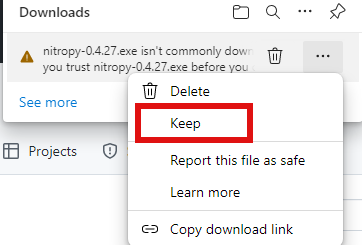
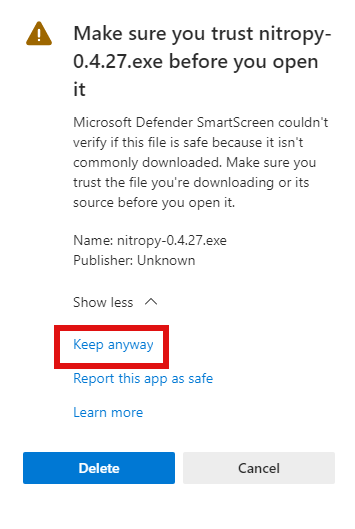
Muista
Ilman järjestelmänvalvojan oikeuksia nitropy ei ehkä pysty kommunikoimaan laitteen kanssa.
Wingetin käyttäminen¶
Jos sinulla ei ole Winget-ohjelmaa asennettuna järjestelmääsi, voit ladata ja asentaa sen osoitteesta täältä.
Avaa PowerShell ja suorita tämä komento:
winget install --id=NitrokeyGmbH.Nitropy -eSulje PowerShell ja käynnistä se uudelleen.
Löydät pakettitietomme täältä.
Tunnetut ongelmat¶
Tuki Nitrokey Startille Windows 10:ssä ei toimi ilman libusb-kirjastojen asentamista (kuvaillaan).
Asennusohjelma ei poista aiempaa asennusta (poista se manuaalisesti käyttämällä asetukset -> ohjelmat ja sovellukset).